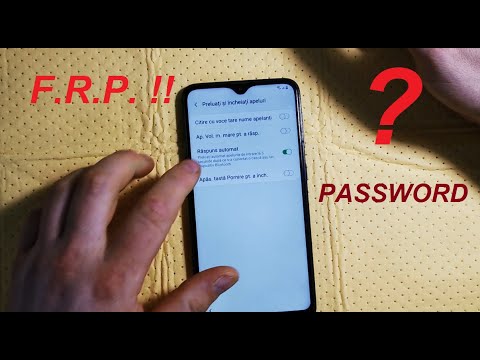
Conţinut
Aplicația Android pentru Facebook suferă sughițuri din când în când. În acest articol, vă vom arăta soluțiile pe care le puteți încerca dacă Facebook-ul dvs. Galaxy A30 continuă să se blocheze.
Înainte de a continua, dorim să vă reamintim că, dacă sunteți în căutarea de soluții la propria problemă #Android, ne puteți contacta folosind linkul furnizat în partea de jos a acestei pagini. Când descrieți problema dvs., vă rugăm să fiți cât mai detaliat posibil, astfel încât să putem identifica cu ușurință o soluție relevantă. Dacă puteți, includeți cu amabilitate mesajele de eroare exacte pe care le primiți pentru a ne oferi o idee de unde să începem. Dacă ați încercat deja câțiva pași de depanare înainte de a ne trimite un e-mail, asigurați-vă că le menționați pentru a le putea sări peste răspunsurile noastre.
Cum se remediază Galaxy A30 Facebook continuă să se blocheze | depanarea Facebook a oprit eroarea
Dacă aveți o problemă cu Facebook pe Galaxy A30, va trebui să efectuați un set de pași de depanare pentru a remedia problema. Aflați cum să remediați Galaxy A30 Facebook continuă să blocheze problema urmând sugestiile noastre de mai jos.
Galaxy A30 Facebook continuă să se blocheze remedierea nr. 1: Forțați să părăsiți Facebook
Când vă confruntați cu orice problemă a aplicației, primul pas de depanare pe care doriți să-l faceți este să îl închideți forțat. Problemele temporare se pot dezvolta în timp, mai ales atunci când sistemul este lăsat să funcționeze mult timp. Astfel de erori pot dispărea atunci când o aplicație este reîmprospătată. Pentru a verifica dacă problema este temporară, urmați acești pași pentru a reporni Facebook.
- Pe ecran, atingeți tasta soft Aplicații recente (cea cu trei linii verticale în stânga butonului Acasă).
- După ce este afișat ecranul Aplicații recente, glisați spre stânga sau spre dreapta pentru a căuta aplicația Instagram. Ar trebui să fie aici dacă ați reușit să îl rulați anterior. Apoi, glisați în sus pe aplicație pentru a o închide. Acest lucru ar trebui să-l închidă forțat. Dacă nu este acolo, atingeți pur și simplu aplicația Închideți toate pentru a reporni și toate aplicațiile.
O altă modalitate de a forța închiderea unei aplicații este aceasta:
- Deschideți aplicația Setări.
- Atingeți Aplicații.
- Atingeți pictograma Mai multe setări (pictogramă cu trei puncte, dreapta sus).
- Atingeți Afișați aplicațiile de sistem.
- Găsiți și atingeți aplicația Facebook.
- Atinge Forțează oprire.
Galaxy A30 Facebook continuă să se blocheze remedierea nr. 2: actualizați aplicația Facebook
Majoritatea erorilor de pe Facebook dispar de obicei prin actualizare. Dacă nu ați încercat încă acest lucru, asigurați-vă că actualizați Facebook. Noile versiuni Facebook setează aplicația să descarce și să instaleze automat actualizări. Dacă ați modificat această opțiune în meniul Setări Facebook, pur și simplu deschideți aplicația Magazin Google Play și actualizați-o de acolo. Sau puteți deschide meniul Setări Facebook, dacă acest lucru este posibil în circumstanțele actuale, și îl puteți actualiza de acolo.
Facebook Galaxy A30 continuă să se blocheze remedierea nr. 3: reîmprospătați dispozitivul
Următorul pas de depanare pe care îl puteți face în acest caz este repornirea A30. Așa cum aplicațiile pot întâmpina erori din când în când, dispozitivul în sine poate face și el. Problemele se pot dezvolta și dacă telefonul dvs. este lăsat să ruleze mult timp. Din acest motiv, utilizatorii de telefoane sunt încurajați să-și repornească în mod regulat telefoanele. A30 poate beneficia de o repornire simplă o dată la câteva zile.
Ca pas de depanare, vă recomandăm să faceți o altă formă de repornire numită resetare soft. Practic, este o simulare a efectelor procedurii tradiționale de „tragere a bateriei”. Dacă nu l-ați încercat până acum, acesta este modul în care funcționează:
- Apăsați și mențineți apăsate butoanele Power + Volume Down timp de aproximativ 12 secunde sau până când dispozitivul se activează. Notă: Lăsați câteva secunde să apară ecranul Maintenance Boot Mode.
- Din ecranul Maintenance Boot Mode, selectați Boot normal. Notă: Utilizați butoanele de volum pentru a parcurge opțiunile disponibile și butonul din stânga jos (sub butoanele de volum) pentru a selecta. Lăsați până la 90 de secunde finalizarea resetării.
Dacă ecranul Maintenance Boot Mode nu va apărea, atunci dispozitivul dvs. nu îl are. Pur și simplu așteptați ca dispozitivul să se oprească complet.
Facebook Galaxy A30 continuă să se blocheze corecția nr. 4: Verificați dacă există erori Facebook recente
Uneori, Facebook va recunoaște erorile care s-ar fi putut dezvolta. Efectuați o căutare rapidă pe Google despre „problemele Facebook” și vedeți dacă există vreo soluție online disponibilă. Din nou, soluția poate fi simplă: doar actualizați aplicația. Dacă nu există nicio sugestie online cum să remediați eroarea curentă, continuați cu depanarea de mai jos.
Galaxy A30 Facebook continuă să se blocheze corecția nr. 5: ștergeți memoria cache a aplicației Facebook
Uneori, memoria cache a unei aplicații poate afecta performanța și poate cauza probleme. Pentru a vă asigura că memoria cache a aplicației Facebook este în formă maximă, încercați să o ștergeți și să vedeți ce se întâmplă.
- Deschideți aplicația Setări.
- Atingeți Aplicații.
- Atingeți pictograma Mai multe setări (pictogramă cu trei puncte, dreapta sus).
- Atingeți Afișați aplicațiile de sistem.
- Găsiți și atingeți aplicația Facebook.
- Atingeți Stocare.
- Atingeți butonul Ștergeți memoria cache.
- Reporniți dispozitivul și verificați dacă există o problemă.
Galaxy A30 Facebook continuă să se blocheze corecția nr. 6: Resetați sau reinstalați Facebook
Urmărirea pasului anterior este ștergerea datelor unei aplicații. Dacă nu se întâmplă nimic după ștergerea cache-ului temporar de pe Facebook, asigurați-vă că îl urmăriți, ștergând datele sale.
- Deschideți aplicația Setări.
- Atingeți Aplicații.
- Atingeți pictograma Mai multe setări (pictogramă cu trei puncte, dreapta sus).
- Atingeți Afișați aplicațiile de sistem.
- Găsiți și atingeți aplicația Facebook.
- Atingeți Stocare.
- Atingeți butonul Ștergeți memoria cache.
- Reporniți dispozitivul și verificați dacă există o problemă.
Facebook Galaxy A30 continuă să se blocheze remedierea nr. 7: ștergeți partiția cache
Uneori, pot apărea erori atunci când cache-ul sistemului este corupt sau actualizat. Acest lucru apare de obicei după o actualizare sau instalarea aplicației. Dacă ați instalat recent o actualizare de sistem, asigurați-vă că ștergeți partiția cache. Aici este stocată memoria cache a sistemului, utilizată de Android pentru a încărca rapid aplicații. Ștergând partiția cache, forțați dispozitivul să creeze o nouă cache sistem. Iată cum să o faceți:
- Opriți dispozitivul.
- Țineți apăsate tasta de creștere a volumului și tasta Bixby, apoi țineți apăsată tasta de pornire.
- Când se afișează sigla verde verde, eliberați toate tastele („Instalarea actualizării sistemului” va apărea timp de aproximativ 30 - 60 de secunde înainte de a afișa opțiunile din meniul de recuperare a sistemului Android).
- Apăsați tasta de reducere a volumului de mai multe ori pentru a evidenția „ștergeți partiția cache”.
- Apăsați butonul de alimentare pentru a selecta.
- Apăsați tasta de reducere a volumului până când este afișat „da” și apăsați butonul de pornire.
- Când partiția de ștergere cache este finalizată, este afișat „Repornirea sistemului acum”.
- Apăsați tasta de pornire pentru a reporni dispozitivul.
Facebook Galaxy A30 continuă să se blocheze corecția nr. 8: comutați tipul conexiunii de rețea
Dacă sunteți în mod constant conectat la date mobile atunci când utilizați aplicația Facebook, încercați să utilizați wifi și să vedeți cum merge. Am văzut o problemă rară cu Facebook înainte, când aceasta continuă să se blocheze atunci când sunt utilizate datele celulare. Știm că acest lucru a fost rezolvat cu mult timp în urmă, dar în cazul în care această problemă este adevărată în cazul dvs., luați în considerare utilizarea wifi pentru a vedea de unul singur.
Galaxy A30 Facebook continuă să se blocheze corecția # 9: Resetați setările de rețea
Dacă Facebook continuă să se blocheze în acest moment, asigurați-vă că resetați toate setările de rețea. Acesta este unul dintre pașii importanți de depanare pentru orice problemă de rețea pe un dispozitiv Galaxy. Mai jos sunt pașii pe care trebuie să îi faceți:
- Din ecranul de pornire, glisați în sus pe un loc gol pentru a deschide tava pentru aplicații.
- Atingeți Administrare generală> Resetați> Resetați setările de rețea.
- Atinge Resetare setări.
- Dacă ați configurat un cod PIN, introduceți-l.
- Atinge Resetare setări. După finalizare, va apărea o fereastră de confirmare.
Facebook Galaxy A30 continuă să se blocheze corecția nr. 10: resetare din fabrică
Ultima depanare pe care o puteți efectua pe dispozitivul dvs. este resetarea din fabrică. După cum sugerează și numele, această soluție va readuce setările software de pe telefon la valorile implicite din fabrică. Dacă cauza problemei este legată de software, aceasta ar trebui să vă ajute. Mai jos sunt cele două modalități de resetare din fabrică a A30:
Metoda 1: Cum se resetează hard pe Samsung Galaxy S10 prin meniul Setări
Acesta este cel mai simplu mod de a vă șterge Galaxy S10. tot ce trebuie să faceți este să accesați meniul Setări și să urmați pașii de mai jos. Vă recomandăm această metodă dacă nu aveți probleme să intrați în Setări.
- Creați o copie de rezervă a datelor dvs. personale și eliminați contul Google.
- Deschideți aplicația Setări.
- Derulați și atingeți Gestionare generală.
- Atinge Resetează.
- Selectați Resetare date din fabrică din opțiunile date.
- Citiți informațiile, apoi atingeți Resetare pentru a continua.
- Atinge Șterge totul pentru a confirma acțiunea.
Metoda 2: Cum se resetează hard pe Samsung Galaxy S10 folosind butoane hardware
Dacă cazul dvs. este că telefonul nu pornește sau pornește, dar meniul Setări este inaccesibil, această metodă poate fi utilă. Mai întâi, trebuie să porniți dispozitivul în modul de recuperare. După ce accesați cu succes recuperarea, este momentul să începeți procedura corectă de resetare master. Este posibil să dureze câteva încercări înainte de a putea accesa recuperarea, deci aveți răbdare și pur și simplu încercați din nou.
- Dacă este posibil, creați din timp o copie de siguranță a datelor dvs. personale. Dacă problema dvs. vă împiedică să faceți acest lucru, atunci pur și simplu săriți peste acest pas.
- De asemenea, doriți să vă asigurați că vă eliminați contul Google. Dacă problema dvs. vă împiedică să faceți acest lucru, atunci pur și simplu săriți peste acest pas.
- Opriți dispozitivul. Asta e important. Dacă nu îl puteți dezactiva, nu veți putea niciodată să porniți în modul de recuperare. Dacă nu puteți opri dispozitivul în mod regulat prin intermediul butonului de pornire, așteptați până când bateria telefonului este descărcată. Apoi, încărcați telefonul timp de 30 de minute înainte de a porni în modul de recuperare.
- Apăsați și țineți apăsat butonul de creștere a volumului și butonul Bixby în același timp.
- Ținând în continuare apăsate tastele de creștere a volumului și tastele Bixby, țineți apăsat butonul de pornire.
- Meniul ecranului de recuperare va apărea acum. Când vedeți acest lucru, eliberați butoanele.
- Utilizați butonul de reducere a volumului până când evidențiați „Ștergeți datele / resetarea din fabrică”.
- Apăsați butonul de pornire pentru a selecta „Ștergeți datele / resetarea din fabrică”.
- Folosiți Volume Down pentru a evidenția Da.
- Apăsați butonul de alimentare pentru a confirma resetarea din fabrică.
Dacă sunteți unul dintre utilizatorii care întâmpină o problemă cu dispozitivul dvs., anunțați-ne. Oferim soluții pentru probleme legate de Android gratuit, deci dacă aveți o problemă cu dispozitivul dvs. Android, pur și simplu completați chestionarul scurt din acest link și vom încerca să publicăm răspunsurile noastre în următoarele postări. Nu putem garanta un răspuns rapid, deci dacă problema dvs. este sensibilă la timp, vă rugăm să găsiți un alt mod de a vă rezolva problema.
Dacă vi se pare utilă această postare, vă rugăm să ne ajutați răspândind cuvântul prietenilor dvs. TheDroidGuy are și prezență în rețelele sociale, așa că este posibil să doriți să interacționați cu comunitatea noastră în paginile noastre de Facebook și Google+.


